
|
Cloud Gaming ili igra u oblaku nova je platforma za igre koja se razvija na Internetu, čime se eliminira tehnološka barijera za mogućnost igranja bez obzira na snagu uređaja koji koristimo, trebat će nam samo propusnost i klijent kojeg trebamo povežite se sa ovom uslugom. |
Projekti poput Onlive i gaikai već dugo daju puno toga o čemu se može razgovarati, toliko da je Sony kupio Gaikai kako bi ponudio ovu vrstu platforme za igre na svojim konzolama, računaru, tabletima i mobilnim telefonima, iako je ovo već druga priča. Razumjeti kako igra funkcionira u oblaku vrlo je jednostavno, pomislite da imate vrlo moćan PC s instaliranom igrom i konfiguriranom za rad s visokim grafičkim kvalitetom, sada zamislite da se povežete putem Interneta i igrate je na daljinu sa tableta, mobilni telefon ili skromni PC bez toliko snage da prima slike igre u streamu kao da je YouTube video.
Onlive je cloud gaming klijent koji vam s besplatnim računom omogućava pristup vašim uslugama i isprobavanje igara u probnom ili demo načinu, ako ste uvjereni da možete kupiti određene naslove ili platiti mjesečnu naknadu da biste mogli igrati igre koje želite.
Nakon što smo objasnili što je to i kako to funkcionira, pogledajmo kako instalirati Onlive klijenta u Linux s PlayOnLinux.
Kako instalirati Onlive koristeći PlayOnLinux
Korak 1 - Instalirajte PlayOnLinux
Ako još uvijek nemate instaliran PlayOnLinux, potražite način da ga instalirate prema vašem distro-u, ja koristim Linux Mint 14 / Ubuntu 12.10, kako bi bilo kako slijedi.
sudo apt-get update
sudo apt-get instalirati playonlinux
Korak 2 - Instaliranje i konfiguriranje Onlive
Jednom kada se PlayOnLinux instalira, mi ćemo ga pokrenuti za instalaciju i konfiguriranje klijenta.
Kliknemo na ikonu Instalacija.
Pišemo u pretraživač online tako da dobijemo profil da ga instaliramo. Zatim kliknemo Instalacija.
Kliknite na Sledeće i automatski ćemo konfigurirati novu virtualnu jedinicu.
Mi biramo Preuzmite program i dajemo Sledeće.
Sada će započeti instalacija klijenta. Označite okvir da biste prihvatili uslove i kliknite na Sledeće.
Možda će vas pitati koliko memorije ima vaša grafička kartica. Stavio sam 1024 jer mislim da je to ono što ima moja, ako ne znate koliko ima, potražite svoj grafički model na Googleu da biste vidjeli specifikacije.
Kliknite na Sledeće nakon što odaberete koliko imate.
Po defaultu, instalacijski profil Onlive odabire staru verziju Wine (1.5.21) koja ne radi sa zvukom; Rješenje je vrlo jednostavno. Instalacija modernije verzije Wine-a u PlayOnLinux vrlo je jednostavna, samo kliknite na dugme "Konfiguriraj".
Ako odaberete Onlive profil, vidjet ćete ovaj prozor u kojem vam govori koju verziju Wine-a koristite. Pa, kliknite gumb + (okružen crvenim krugom na slici).
Kako koristim 64-bitni distro, biram karticu amd64, ako je vaša distro distribucija 32-bitna, odabrali biste karticu X86.
Sada tražimo verziju 1.5.27 i dodajemo je pomoću dugmeta ">". Započet će se instalirati i nakon završetka cijelog postupka možete zatvoriti taj prozor.
Sada odaberite verziju 1.5.27 i zatvorite prozor. Klijent Onlive već imate konfiguriran s PlayOnLinux, sada samo morate stvoriti račun s klijentom.
Možete stvoriti besplatni račun od klijenta pomoću opcije kreirajte besplatni račun.
Kao završnu napomenu moram pojasniti da klijent može pokazati poruku
upozorenje o kašnjenju ili o uređajima koji nisu otkriveni, ali to su greške koje će se sigurno ispraviti u kasnijim verzijama Wine-a.
Kao primjer, slika moje radne površine koja pokreće Unreal Tournament III na mreži.
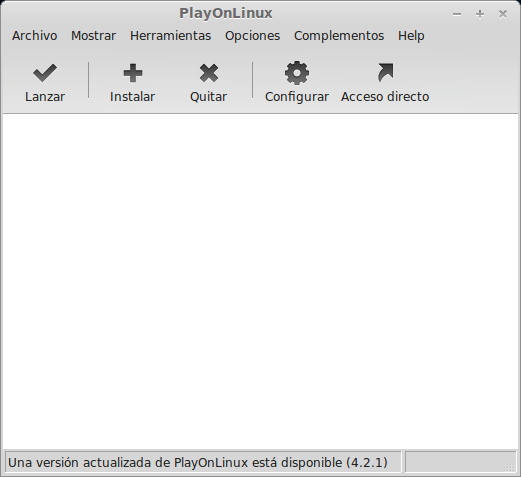
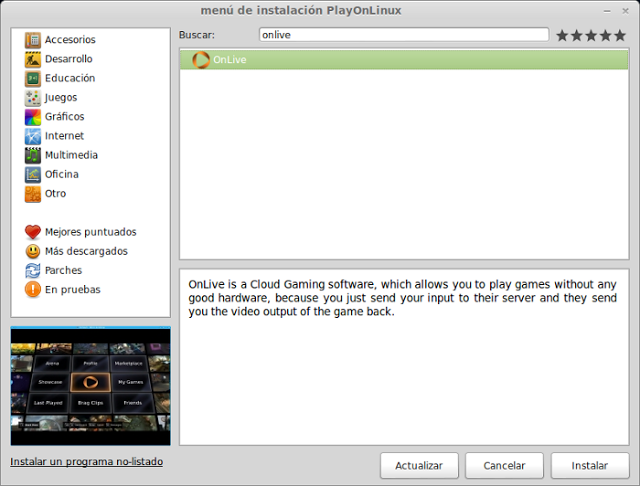
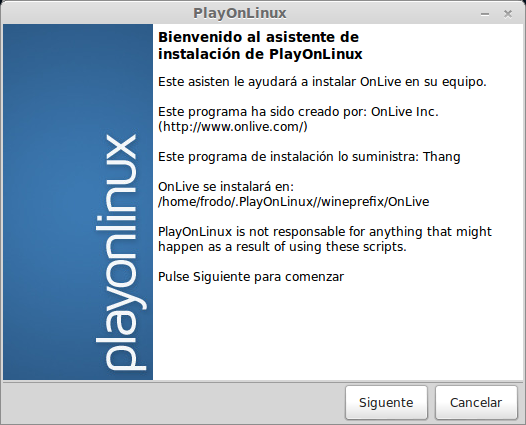
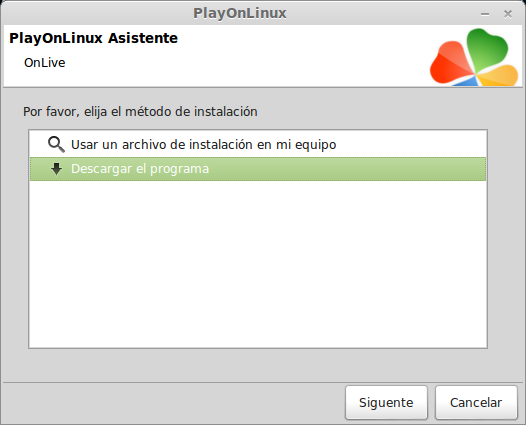
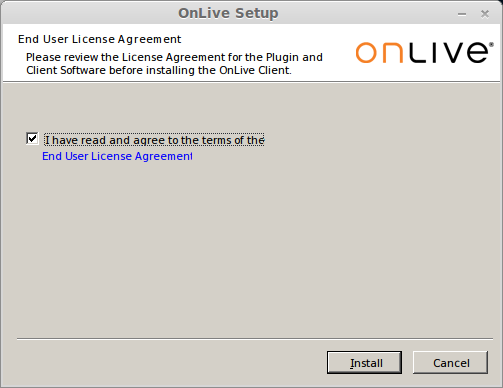
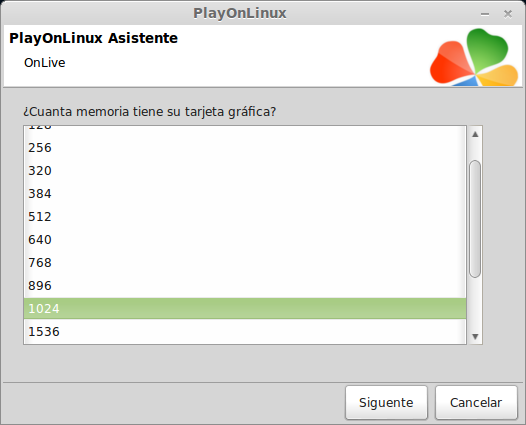
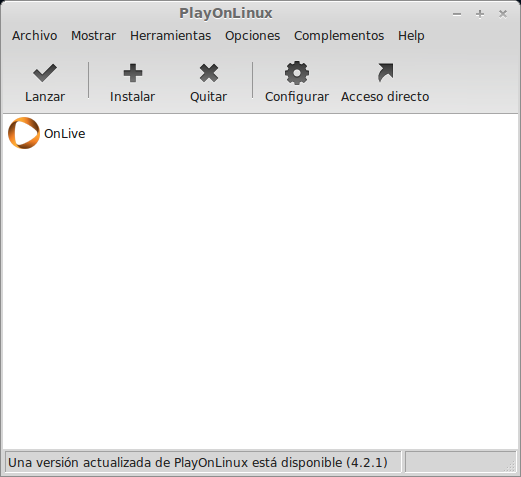
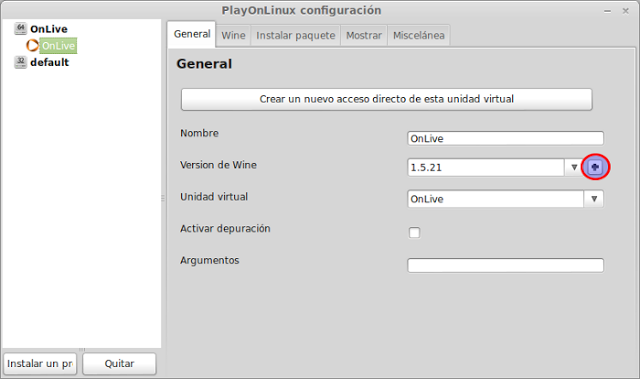
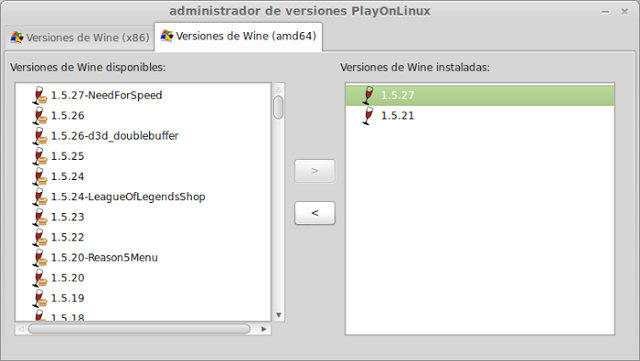

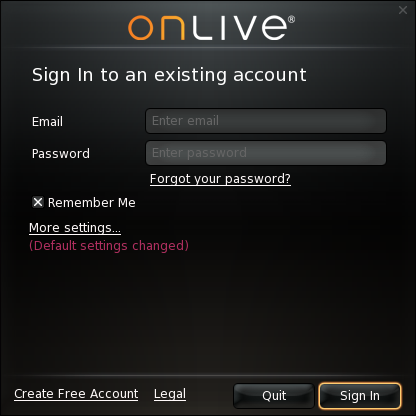
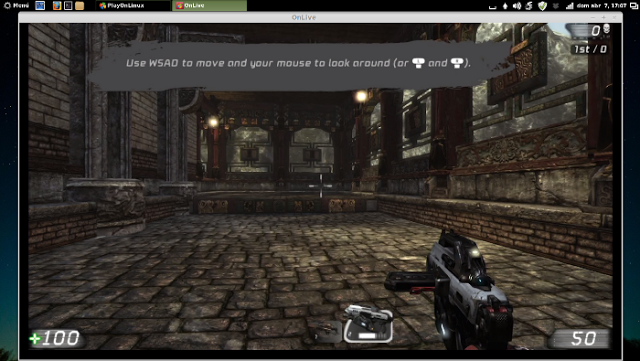
Možete staviti opcije OnLive za laptop i wifi način rada
To mi stalno govori, ali barem mi daje mogućnost da "nastavim"
PS: Dogovorimo se da možemo zajedno igrati igru! 😀 Preporučujem Homefront!
Već sam koristio OnLive, istina je bila moj porok mjeseca xD
i ja samo instaliram vino i ono djeluje. Testirano na Arch, manjaro, debian, fedora i ubuntu.
Nisam znala onlive i volim xDD !!
Isprobao sam neke igre u svom aparatu za kafu i nisam mogao vjerovati da sam to tamo igrao 😮
Instalirao sam ga, ali kad ga pokrenem, dobivam poruku o grešci u kašnjenju i jedina opcija koju mi daje je da izađem.
Zna li neko kako to popraviti?
hvala
Uopće, igranje od vina je sranje, oni nose klijenta koji je već za OSX, da promijeni bash skriptu izvršne datoteke. Ne izlazim iz ... platite im ako nemaju klijenta za moju platformu.